introduction
Dans le tutoriel suivant, nous explorerons comment créer et analyser une structure en utilisant la fréquence dynamique dans SkyCiv 3Logiciel d'analyse structurelle D. Nous irons étape par étape en montrant comment créer des nœuds, les membrures, plaques, les sections, les matériaux, les appuis, de charges, diaphragmes, masses nodales et charges spectrales.
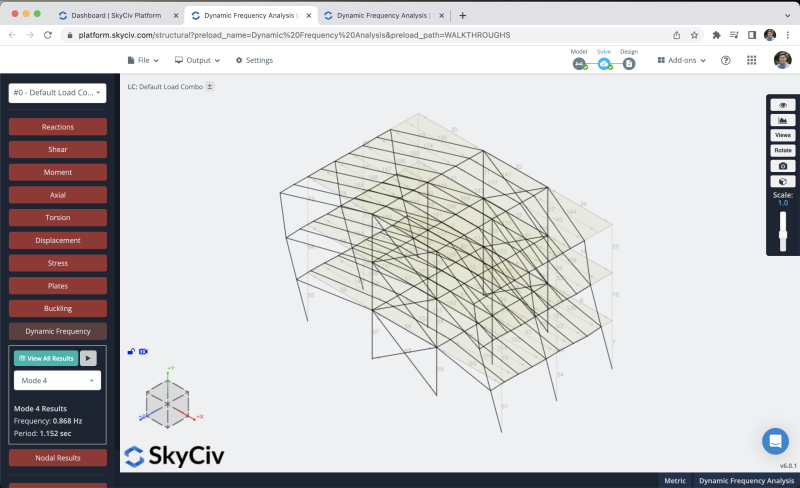
Vous devez ouvrir Structural 3D à partir de votre tableau de bord SkyCiv et créer un nouveau projet, dans ce tutoriel, nous allons travailler sur les compteurs, vous pouvez donc modifier les unités en allant dans réglages > Système d'unité et en sélectionnant Normes de conception en bois et laminés à froid – autonomes
Création de membre
Il existe différentes manières de créer des membres, en utilisant le formulaire, et fiche technique, mais dans cet exemple, nous utiliserons l'outil stylo pour la création de membres, vous pouvez activer l'outil stylo en allant vers la droite panneau > stylo > l’outil stylo.

Après avoir sélectionné l'outil Plume, nous pouvons commencer à créer tous les éléments du cadre. Nous allons créer un élément de colonne de 4,5 m et des poutres de 7 m.. Au milieu de la structure, nous allons créer un contreventement en X membrures de fermes. nous répéterons le même processus jusqu'à ce que nous ayons terminé trois étages.
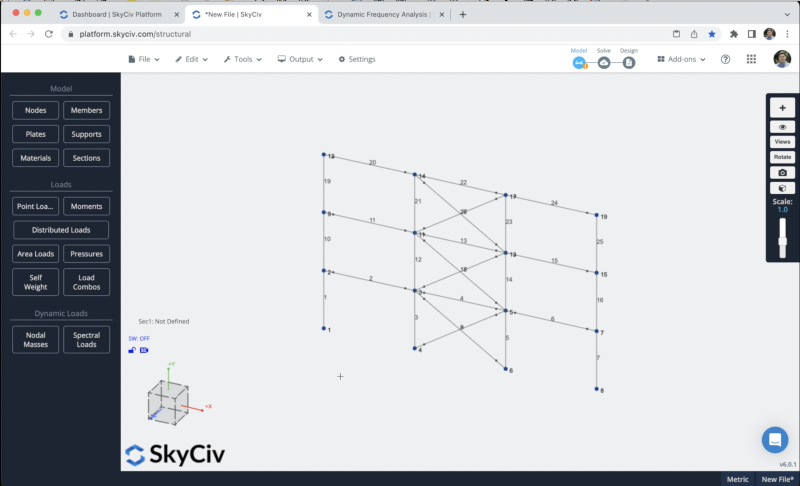
Pour éviter la création de plus de nœuds et de membres, nous allons dupliquer le cadre que nous avons créé dans les étapes précédentes dans le Axe z. Pour ce faire, nous devons sélectionner l'ensemble de la structure en faisant clic-droit sur la toile > Tout sélectionner ou frapper Ctrl + A sur votre clavier. Après avoir sélectionné l'ensemble du cadre, nous pouvons aller à Éditer > Opérations > Répéter ou appuyez sur Ctrl + D.
Nous répéterons la structure 2 fois tous les 6 m le long de l'axe z. Ensuite, nous pouvons relier les structures en créant des poutres dans la direction z tous les 1,5 m dans tous les étages.
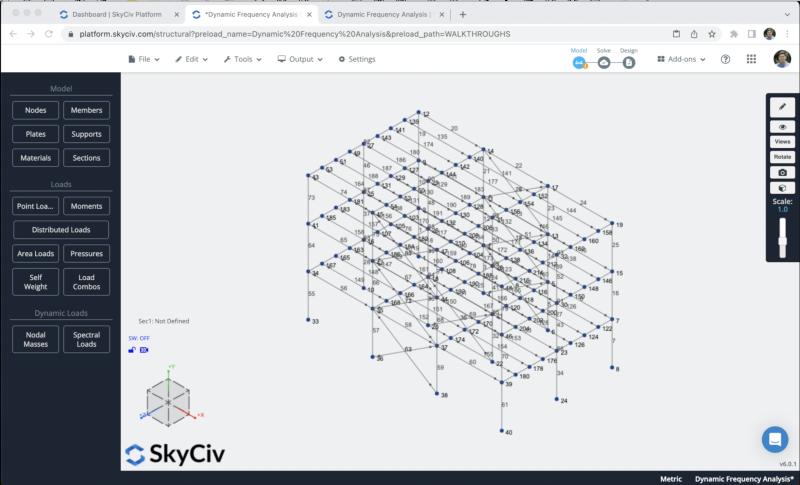
Sections et matériaux
La prochaine étape sera la création de sections et de matériaux, dans cet exemple, nous utiliserons le Générateur de sections module pour créer nos rubriques, pour accéder au module Section Builder, nous devons aller à Sections > Constructeur. Une fois le générateur de section ouvert, nous pouvons sélectionner des sections à partir de modèles de forme, dans ce cas, nous sélectionnerons Formes de base de données et nous rechercherons les sections suivantes:
- W10x 49: Sera utilisé pour toutes les colonnes
- L12x26: Sera utilisé pour toutes les poutres dans la direction X
- HSS4x4x1/4: Sera utilisé pour les membres de contreventement en X
- L16x36: Sera utilisé pour toutes les poutres dans la direction Z
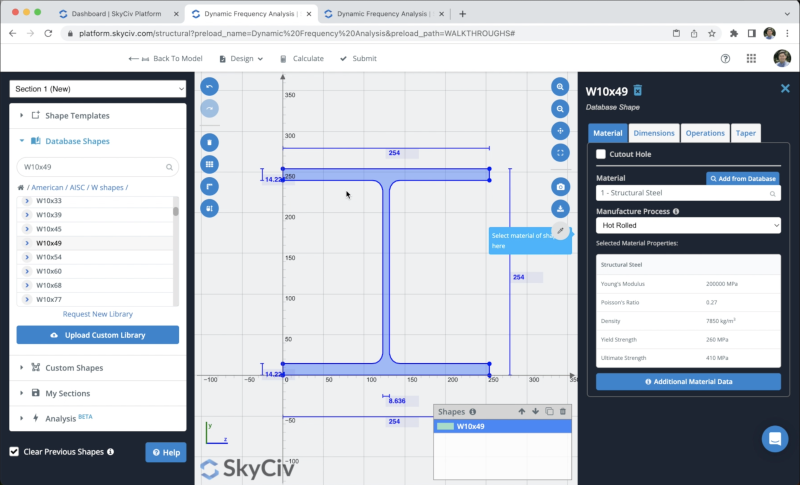
Après avoir sélectionné notre section, nous pouvons cliquer sur Soumettre. Par défaut, lorsque nous avons des membres sans sections définies, la nouvelle section leur sera attribuée.
Le résultat de nos sections devrait ressembler à ceci:
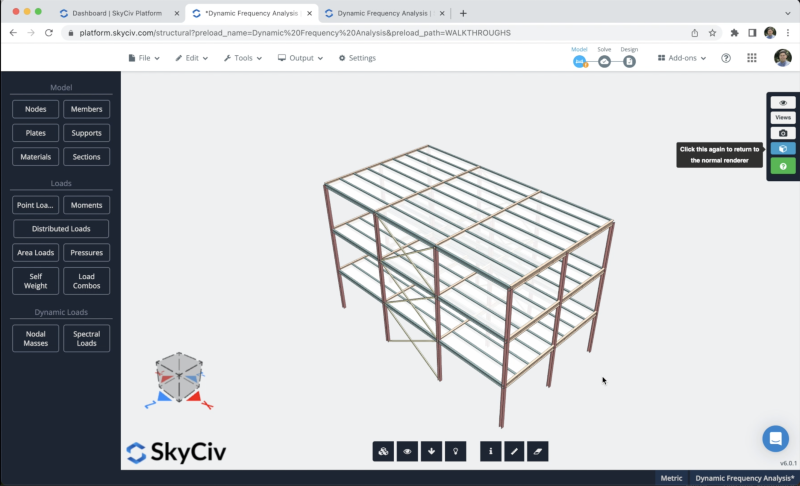
Plaques et diaphragmes rigides
Nous pouvons créer nos assiettes en cliquant dessus Plaques > Rempli le ID de nœud information > Appliquer. Nous devons répéter le même processus pour tous les étages. Le résultat devrait ressembler à ceci:
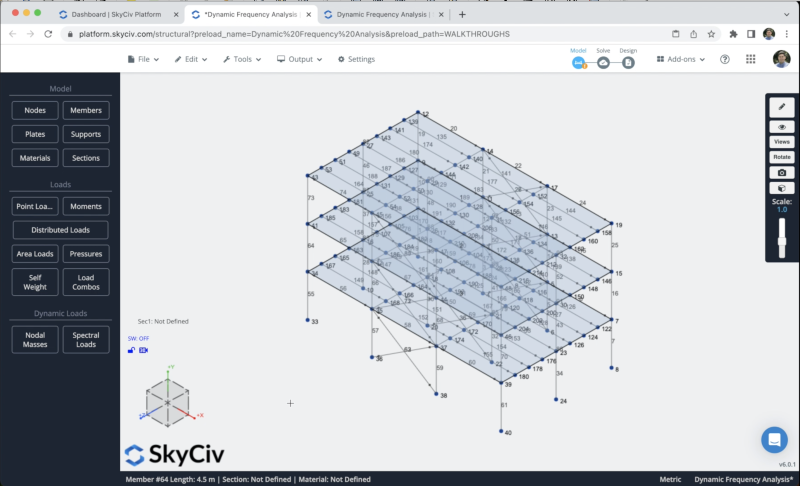
Après avoir terminé le processus, nous devons convertir ces plaques en diaphragmes rigides, nous pouvons sélectionner nos assiettes et cliquer dessus Avancée > Diaphragme > Rigide > Appliquer.
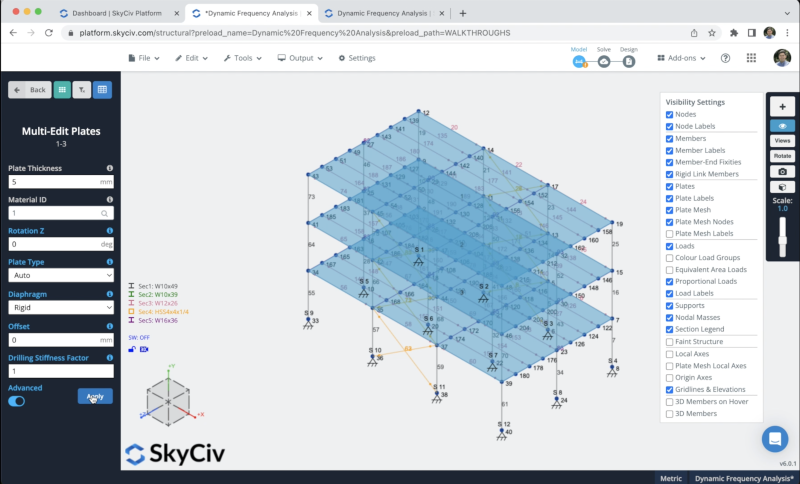
Affectation des charges statiques
Nous appliquerons des charges de surface à notre structure, nous utiliserons des charges réelles de -2 kPa et charges superposées de 2.5 kPa à tous les étages. Pour appliquer des charges de zone, vous pouvez accéder à Charges surfaciques vous devriez vous sentir prêt à vous attaquer à des projets beaucoup plus vastes et complexes 4 nœuds où vous souhaitez appliquer votre charge de zone
Nous répéterons le même processus avec les étages restants. Le résultat final devrait ressembler à ceci:
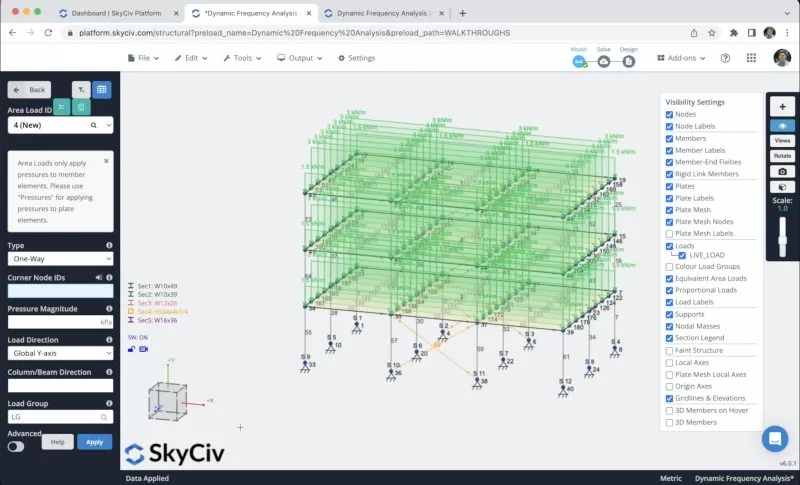
Nous activerons le poids propre de nos membres afin que lorsque nous résoudrons notre structure, la charge des éléments sera prise en compte, pour cela il suffit de cliquer sur Poids propre > Cliquez sur Sur > Appliquer. Nous devons vérifier que la valeur de notre axe vertical est égale à -1.
Prend en charge l'affectation
Pour ajouter des supports à notre structure, nous devons sélectionner tous les nœuds au sol, ensuite aller à appuis illimités > Double-cliquez dans le champ Node ID (Si vos nœuds sont sélectionnés) > Sélectionnez la prise en charge des broches 3D > Appliquer. Après avoir créé tous vos supports, ils devraient apparaître sur votre modèle.
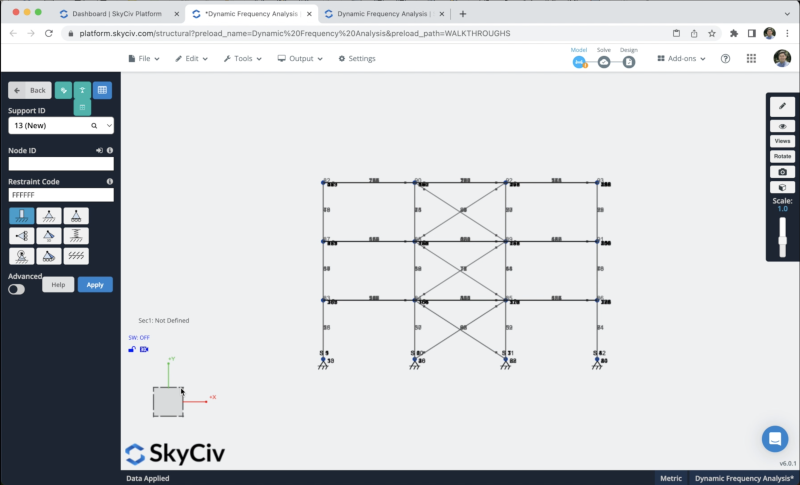
Masses nodales
Nous pouvons créer le masses nodales en cliquant sur Masses nodales > Convertir des charges en masses, puis choisissez les groupes de charges et mettez le facteur de conversion en fonction de la norme que vous utilisez, dans cet exemple, nous utiliserons les facteurs suivants:
- LIVE_LOAD: 0.25 en X, Z
- SUPER_DEAD: 1 en X, Z
- SW1: 1 en X, Z
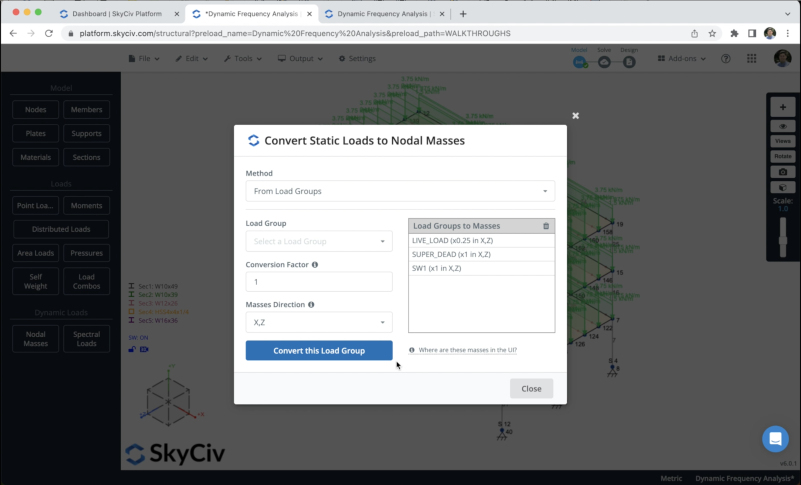
Charges spectrales
Nous pouvons définir le charges spectrales en cliquant sur Charges spectrales, nous pouvons choisir un code de conception pour définir les valeurs d'entrée, toutefois, dans cet exemple, nous utiliserons l'entrée de l'utilisateur pour définir les périodes et les valeurs spectrales.
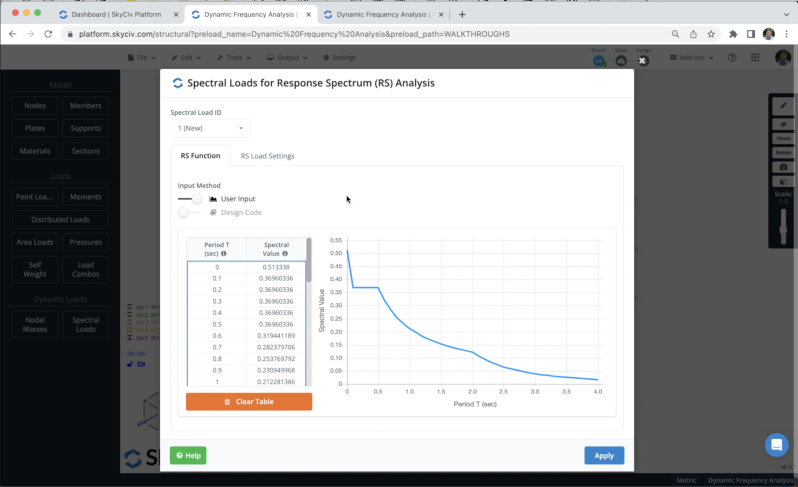
Dans cet exemple, nous avons deux systèmes de résistance latérale différents: ossatures contreventées et momentanées. Les deux systèmes répondent de manière inélastique dans différents modes de sorte que, les facteurs de ductilité et de résistance modifieront le spectre de conception réduit à utiliser dans chaque direction principale, nous pouvons définir ces valeurs dans les directions X et Z comme indiqué dans l'image suivante.
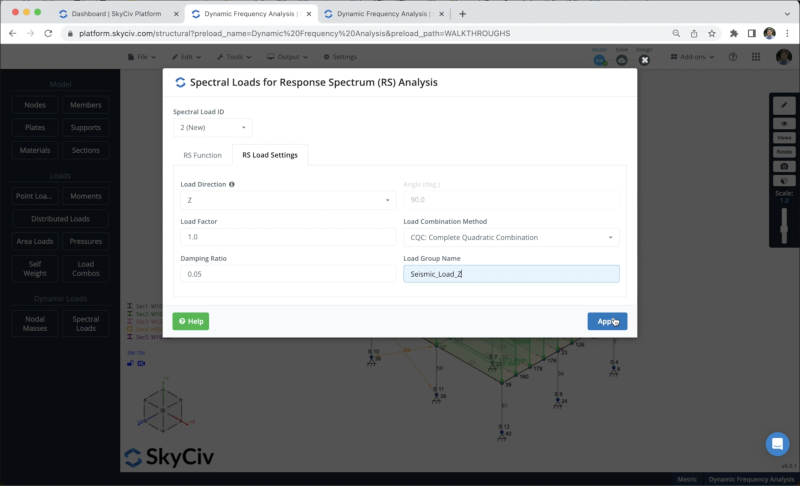
Résolution du modèle
Après avoir terminé la modélisation de la structure, nous pouvons continuer à résoudre notre structure, nous pouvons le faire en cliquant sur Résoudre > Fréquence dynamique, et cela nous amènera à une nouvelle fenêtre où nous pourrons voir tous les résultats de la structure, Nous pouvons aller à Fréquence dynamique et nous verrons toutes les périodes ou fréquences de vibration naturelles pour tous les modes pris en compte dans l'analyse.
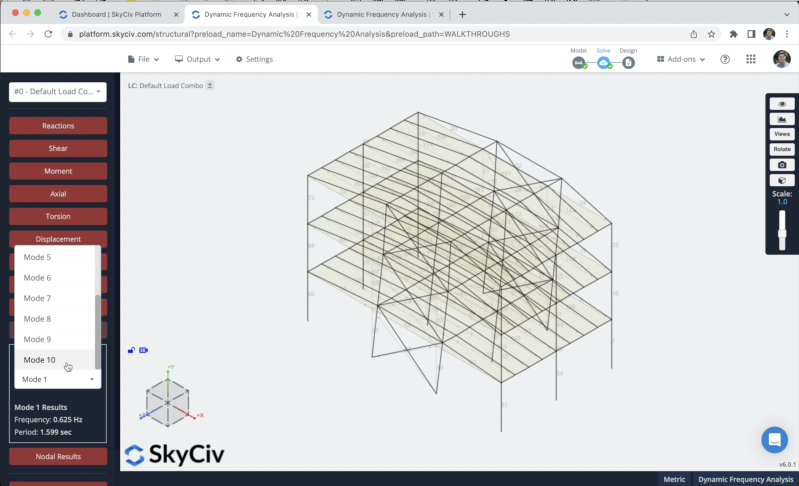
On peut également accéder aux tableaux avec les résultats du RSA en cliquant sur Afficher tous les résultats. Nous pourrons voir les fréquences et les masses de participation pour tous les modes de vibration dans l'analyse.
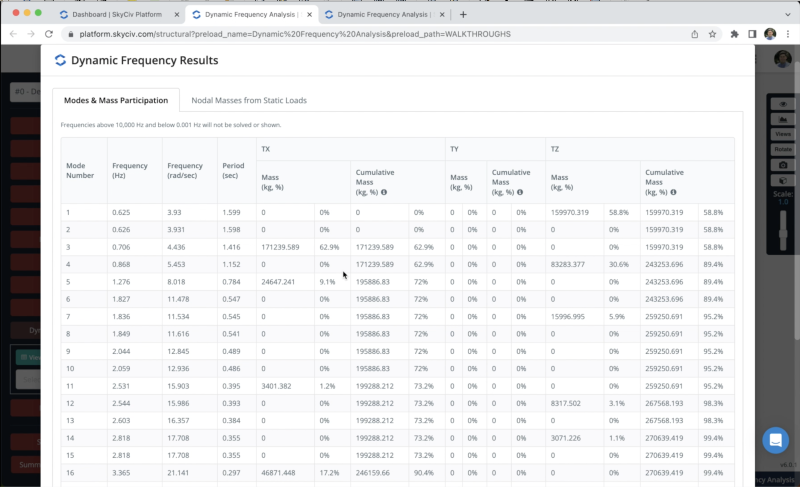
FAQ
Oui, tu dois aller à Charges spectrales > Activer Code de conception et vous pouvez choisir entre l'un des codes de conception suivants: Eurocode 8, AASHTO LRFD / ASCE, CNBC 2020
Oui, vous pouvez utiliser le générateur de charge module pour calculer les charges sismiques. Aussi, vous pouvez vérifier le articles sur les charges sismiques dans les documents.
Oui, reportez-vous aux articles suivants où nous expliquons les différentes options de résoudre.


